ps怎么画箭头指引线
1、第一步:打开ps软件,新建一个白色画布,尺寸根据自己的需要设定。
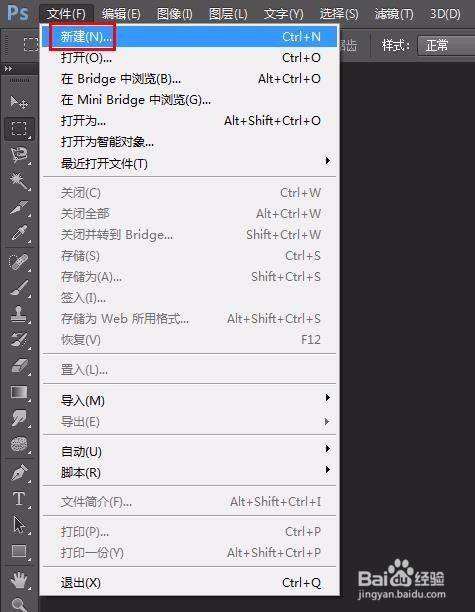

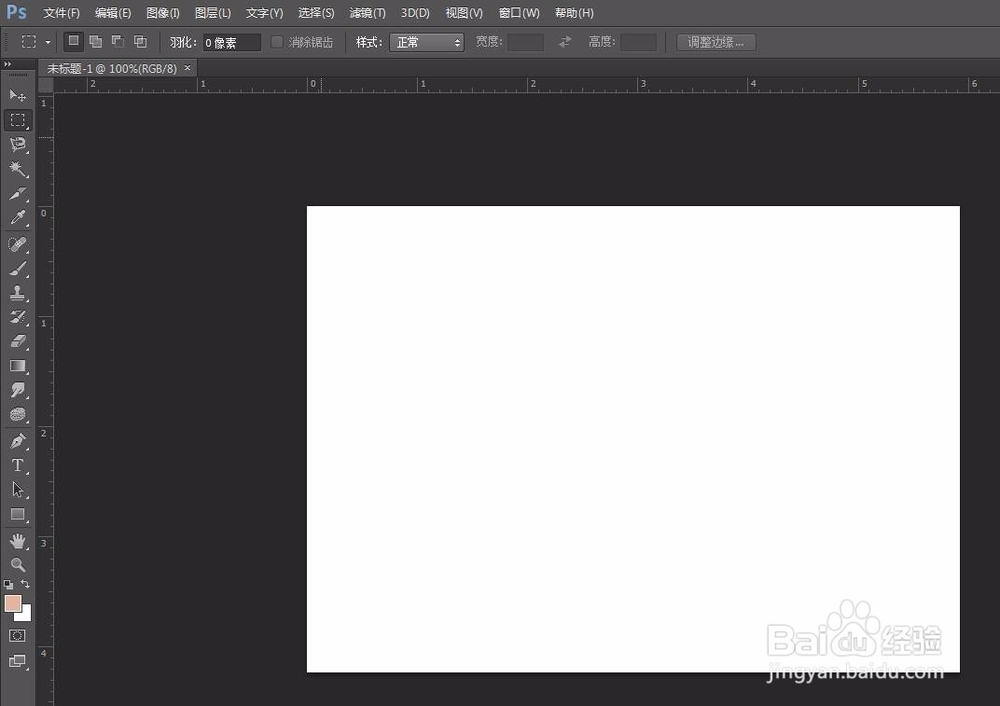
2、第二步:在左侧工具栏中选择“自定形状工具”。

3、第三步:单击上方“形状”右侧的小三角,会弹出形状选择框。
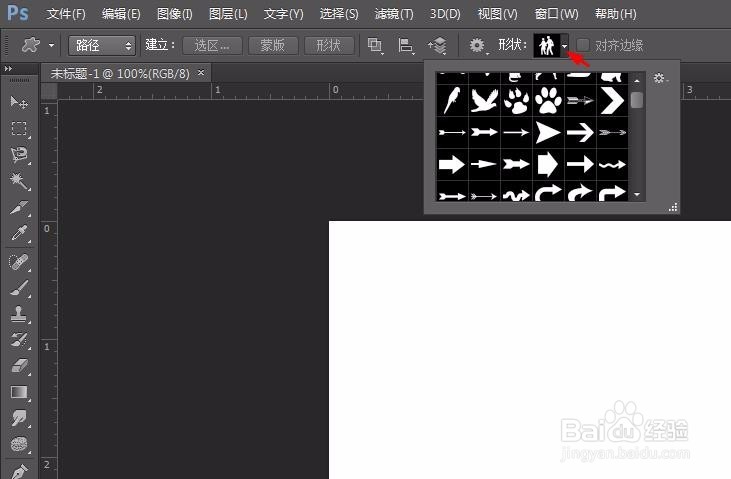
4、第四步:滑动右侧滑块,找到箭头指引线,单击选择。
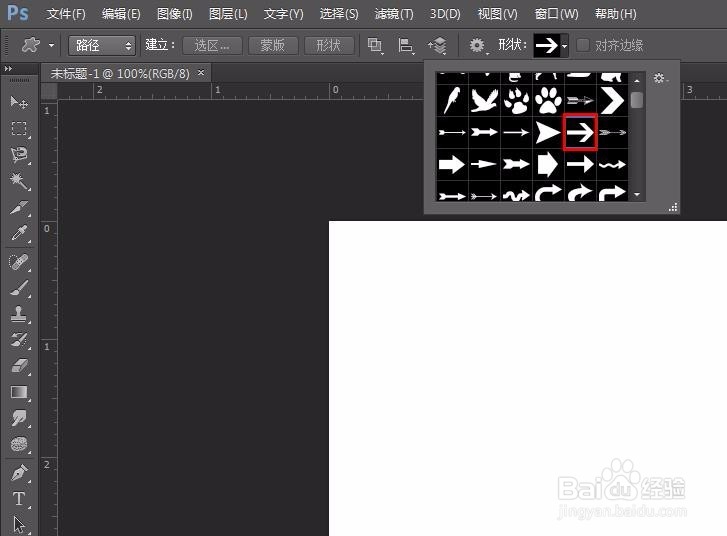
5、第五步:根据自己的需要设定填充颜色,按住鼠标左键在画布中拖动出形状。
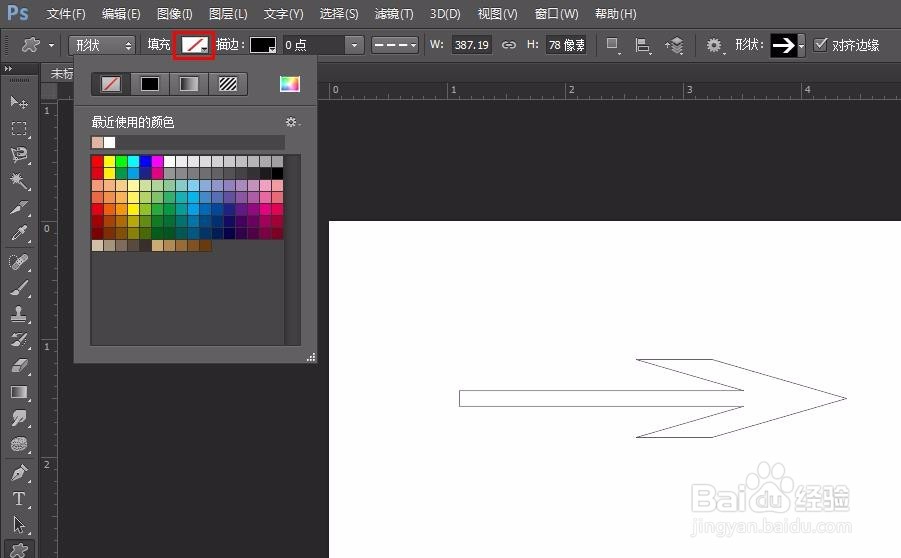
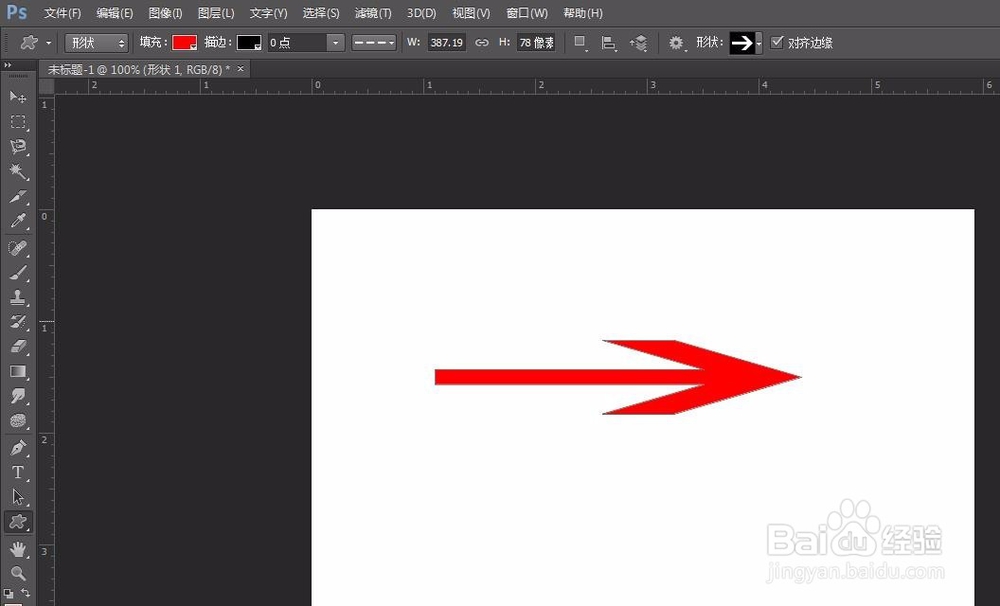
6、第六步:根据自己的需要选择合适的箭头指引线形状,将画好的形状进行保存即可。
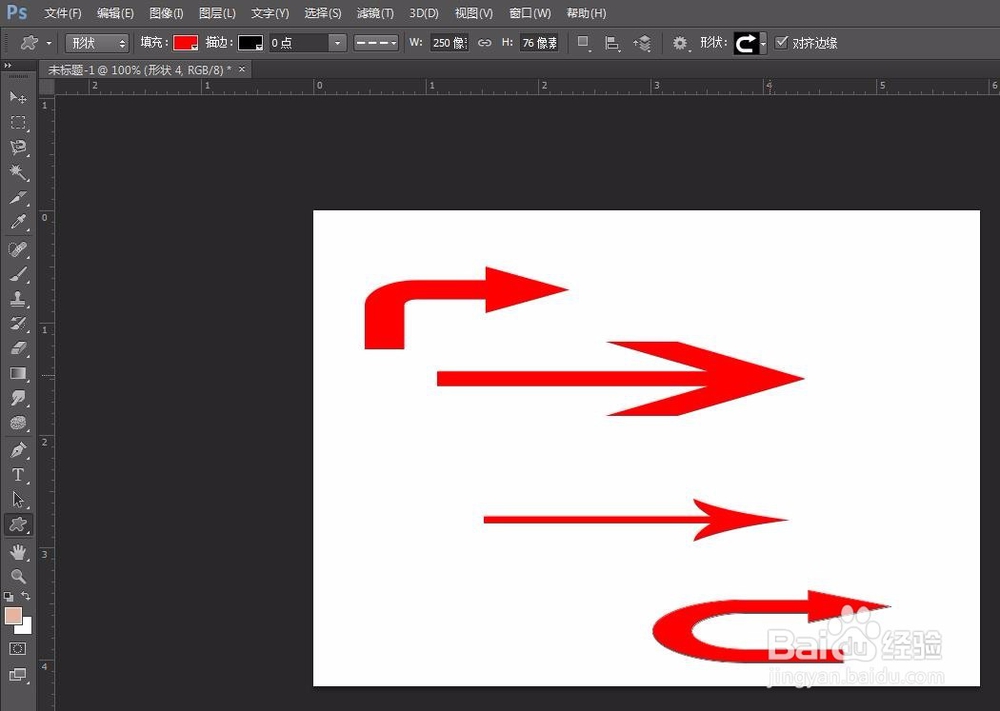
声明:本网站引用、摘录或转载内容仅供网站访问者交流或参考,不代表本站立场,如存在版权或非法内容,请联系站长删除,联系邮箱:site.kefu@qq.com。
阅读量:89
阅读量:140
阅读量:52
阅读量:59
阅读量:55